12 خطوة فعالة لتسريع الواي فاي وتقوية إشارة الشبكة

يواجه الكثير من المستخدمين مشكلة بطئ الواي فاي من خلال مجموعة من الأسباب وهو ما يجعلنا نبحث عن طرق تسريع الواي فاي، وغالبا ما نجد أن الإشارة التي تصل لنا غير كافية وليس بقوة الواي فاي الحقيقية التي نملكها، لهذا اخترنا لكم اليوم هذا الموضوع المميز الذي سنستعرض فيه إن شاء الله الخطوات الفعالة في تسريع الواي فاي.
لن تخرج من هذا الموضوع حتى تتمكن من تقوية إشارة الواي فاي الخاصة بك إن شاء الله، فكل ما عليك هو متابعة الموضوع الى النهاية للاستفادة منه حق استفادة ومحاولة تطبيق كافة الخطوات التي سنستعرضها بشكل صحيح، وستتمكن إن شاء الله من تسريع الواي فاي إلى أقصى سرعة.
قبل الخوص في مجاري الموضوع والتقلب في محاوره الساخنة التي لابد أن تتطرق للكثير من المعلومات الثائرة في هذا المجال لا بأس أن نذكر ببعض المواضيع التي تناولها في السابق والتي لابد أن تستفيد منها حق استفادة، وأهمها موضوع برنامج إظهار شبكات الواي فاي المخفية مجاني وكذا موضوع معرفة باسوورد الواي فاي المتصل به من الموبايل بدون روت.
كيفية التأكد من سرعة الإنترنت لديك
قبل الغوص في طرق تسريع الواي فاي يجب عليك أولا التأكد من سرعة الإنترنت لديك، بحيث يجب عليك قياس السرعة الخاصة بالإنترنت الخاصة بك بحيث يعاني الكثير من الأشخاص من ثقل سرعة النت ولا يعرف كيفية يمكنك زيادة سرعة النت، وهذا ما سنوضحه لك من خلال مجموعة من الخطوات الفعالة في تسريع الواي فاي.
يجب عليك مراجعة موضوع مواقع سرعة النت والذي يمكنك من معرفة سرعة النت الحقيقية بكل سهولة، بحيث ستتمكن من التعرف على سرعة الإنترنت التي تملكها، وبعدها يمكنك بكل سهولة تطبيق الخطوات الفعالة التي سنستعرضها عليك في هذا الموضوع.
كيفية تسريع الإنترنت
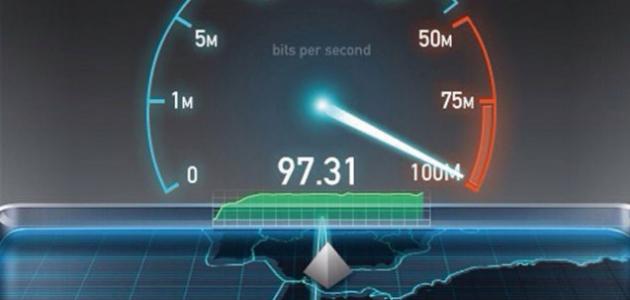
طريقة تسريع النت منذ مدة تناولها الكثير من الأشخاص إلا أن أغلبيتهم لا يأتون سوى بطرق مزيفة وغير مفيدة، فلا يوجد اي تقنية يمكن من خلالها الحصول على سرع 2 ميغا بايت إذا كانت سرعتك 1 ميغا بايت كما يدعي البعض، أو مضاعفتها لعدة أضعاف فلا تصدق هاته الثرهات…
المقصود بمصطلح زيادة سرعة النت هو القيام ببعض الاعدادات على الشبكة التي تستخدمها وكذا على الجهاز من أجل الحصول على الاستفادة الكاملة من النت، ولهذا فاخترنا لكم اليوم نهج الحقيقا بعيدا عن الثراهات السائدة في الويب العربي، نظرا لعدم استفادة الأغلبية سوى من سبعون بالمائة وسنريك إن شاء الله كيفية ضبط الإعدادات اللازمة الي ستحقق لك تحقيق السرعة القصوى.
تسريع الواي فاي عبر التركيب الصحيح
انصحك عزيزي القارئ بتفقد هذه الخطوات الخاصة بتسريع الواي فاي عبر التركيب الصحيح من خلال وضع الراوتر في المكان الصحيح وتركيبه بشكل لائق من أجل مدك بالقوة الكاملة في حالة عدم وجود المشكل في الشبكة.
شاهد ايضا:
كيفية معرفة الأجهزة المتصلة بالراوتر وطريقة حظرها
كيفية حماية الراوتر من الاختراق – خطوات حاسمة لحماية الراوتر 100٪
1- تحديث نظام الراوتر Farmware

تعتبر هذه الخطوة بكونها خطوة أخرى مهمة لمساعدتك على حفظ الراوتر الخاص بك، بحيث يعتبر الراوتر كغيره من الأجهزة التي تحتوي على برنامج السوفتوير، ونظام تشغيله يحتاج الى تحديثات دورية بشمل مستمر، لتحسين الأداء وكذا سد الثغرات التي يكتشفها نظام التشغيل.
يجب عليك حماية الراوتر الخاص بك بالتحديث الدوري من أجل الحفاظ على حماية وأمن الجهاز، ويمكنك اتباع الخطوات التالية لفعل ذلك، ويمتلك الراوتر قطعة هاردوير داخل الجهاز يسمى Farmware، ويمكنك التحكم في الراوتر بالكامل من خلال هذا النظام.
تقوم هذه القطعة بالعديد من الأشياء المميزة التي يمكن الاستفادة منها مثلا نجد:
- ربط اشتراك الإنترنت الخاص بك بشركة الاتصالات
- يقوم بتنفيذ الأوامر التي التي تقوم بها تعطيل الشبكة وحظر الأجهزة.
- يساعدك على تغيير باسوورد الواي فاي.
يعمل هذا النظام على حل الكثير من المشاكل المتعلقة بالراوتر والتي من بينها بالطبع بطء الواي فاي، ويمكنك تحديث النسخة الأصلية لديك بكل سهولة من خلال تتبع الطريقة التالية:
- قم بالذهاب الى المحرك البحث جوجل
- اكتب نوع الراوتر الخاص بك متبوعا بكلمة Latest Farm
- بعد ظهور آخر تحديث للراوتر لك قم لمقارنة احدث نسخة بالنسبة التي تملكها
- يمكنك ترقية التحديث الخاص بك في حالة كنت لا تستخدم آخر نسخة.
2- وضع الراوتر في المكان المناسب
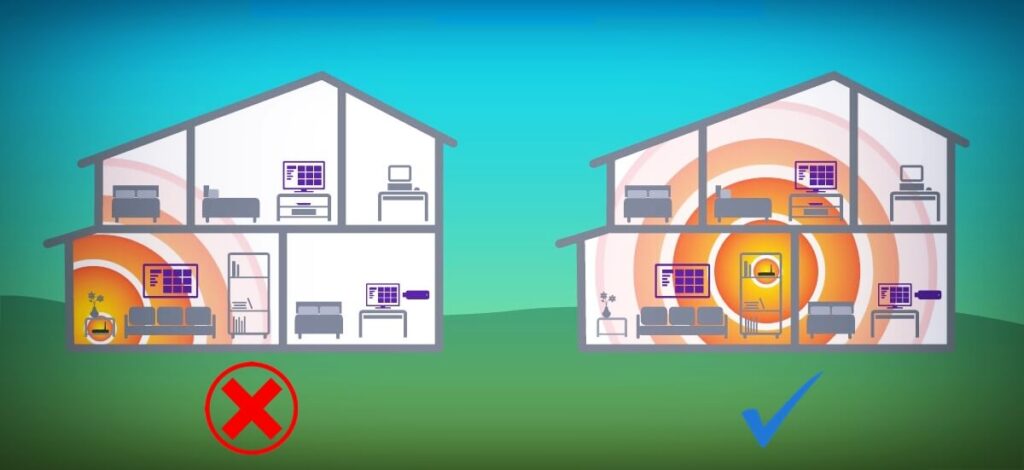
تعتبر هذه الخطوة من الخطوات المهمة التي يجب عليك تطبيقها وذلك من أجل الحصول على قوة الاشارة الكاملة من خلال القرب الذي تضع فيه الراوتر الخاص بك، لهذا نشهد غالبا ان الإشارة تكون قوية عند اقترابنا من الراوتر وغالبا كلما ابتعدنا كلما ضعفت الإشارة الخاصة بالواي فاي.
يجب عليك وضع اللاسلكي في أنسب مكان من أجل بث أقوى اشارة وذلك من أجل حصول على إشارة جيدة لكل افراد العائلة، ويعتبر الاهتمام بموضا الوايرليس ضروري من أجل تفادي الابتعاد عن الاشارة، وعليك تجنب الكثير من الأشياء فيما يخص مكانه مثلا:
- تجنب وضع الراوتر على الارض لتفادي مشاكل او اعتراض لبث الشبكة.
- تجنب وضع الراوتر في أمكنة مغلفة او ضيقة والتي يمكن ان تضعف الإشارة.
- حاول وضع الراوتر في مكان مفتوح نسبيا في وسط المنزل او المكتب وفي ارتفاع جيد.
3- تجنب وضع الراوتر بجانب مصدر للإشارات الكهرومغناطيسية
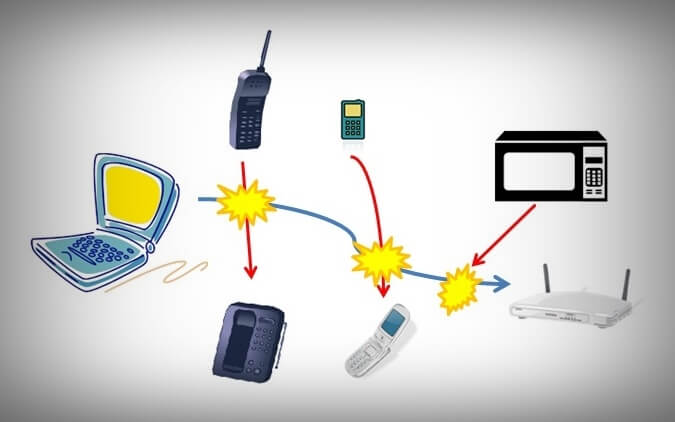
تأتي الإشارات الكهرومغناطيسية من مختلف المصادر القريبة من اللاسلكي بحيث تؤثر على قوة إشارة الواي فاي، كما أنها تعمل أحيانا على اعتراض اشارات الراوتر وبالتالي تنخفظ سرعة النت لهذا يجب تجنب وضع الراوتر بجانب مصدر للإشارات الكهرومغناطيسية.
تؤثر الأشياء المعدنية كذالك على قوة إشارة الراوتر وتعمل مصادر اهذعده الإشارات على تقليل سرعة الواي فاي لدى المستخدم وتحدث مشاكل في قوة الاشارة، وننصح بعدم وضع اللاسلكي بالقرب من أحد الأجهزة التي تكون مصدر لهذه الإشارات مثل:
- التكييفات
- أسلاك أطباق الاستقبال
- الأسلاك الكهربائية
- أجهزة الراديو
4- توصيل الراوتر من الخط مباشرة
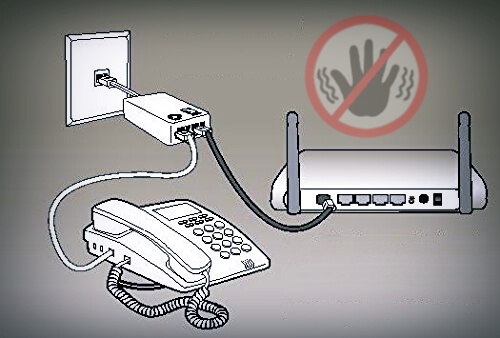
تقوم أداة الفلتر تحت إسم Splitter بمنح منافذ متعددة من أجل استخدام الخط غكفي توصيل الهاتف وكذا الإنترنت، ويعتمد على هذه التقنية الكثير من المستخدمين بحيث لا يعلمون أن هذه الأداة تعمل على تقليل إشارة الواي فاي.
يمكنك الاستغناء عن هذه الأداة من أجل الحصول على أفضل سرعة نت خاصة إذا كنت لا تحتاج الى استخدام الهاتف الأرضي وذلك من أجل الحصول على سرعة الواي فاي التي يقوم باستغلالها، ومن اجل تجنب التأثر على سرعة الشبكة اللاسلكية الخاصة بك.
5- تغيير جهاز الراوتر القديم

هناك بعض الشركات التي لا تصدر تحديثات لمنتوجاتها وأجهزتها، بحيث تظل هذه الأجهزة يوجد بها ثغرات في انتظار المخترق ﻹيجادها واختراق الراوتر الخاص بك، ولهذا فإن أجهزة الراوتر الحديثة تأتي بالكثير من المميزات الإضافية التي تساهم لا سيما في تعزيز حماية الجهاز الخاص بك من الاختراق وكذا زيادة سرعة النت وتسريع الواي فاي وغيرها.
إن الاعتماد على الأجهزة المجانية التي يحصل عليها المستخدمين عند بداية اشتراكهم تشكل للأسف مشكلا في الراوتر سواء من ناحية قوة الاشارة أو من ناحية قوة الراوتر نفسه، وغالبا ما نجدها ضعيفة جدا فيما يخص قوة الإشارة والمدى، لهذا يجب عليك أختيار جهاز جديد والتأكد من مميزاته.
يجب أن يتوفر جهاز الراوتر الذي ستأخذه على عدة مزايا مثل التوفر على أكبر عدد من الأنتينا وكذا التوفر على التقنية الجديدة 802.11ac، زمن الأفضل أن يدعم الراوتر نظام التشفير WPA3 الجديد والمتعدد المزايا والخواص.
شاهد ايضا:
اختراق تشفير الواي فاي WPA2 عبر ثغرة KRACK
مستويات تشفير الواي فاي WEP و WPA و WPA2 و WPA3 أيهما تختار
تسريع الواي فاي عبر خطوات عملية
يمكنك تسريع الواي فاي من الراوتر من خلال تسريع النت لأقصى سرعة بدون برامج بحيث يمكنك تسريع الواي فاي بشكل خرافي بدون الحاجة إلى برنامج تسريع الواي فاي، وغالبا ما أجد أشخاص يبحثون عن أفضل برنامج لتسريع الواي فاي والحقيقة أنه لا برنامج مجاني تقريبا يستطيع تشريعه وهو ما يمكنك من تسريع الواي فاي بدون برامج.
6- حماية الراوتر من الاختراق
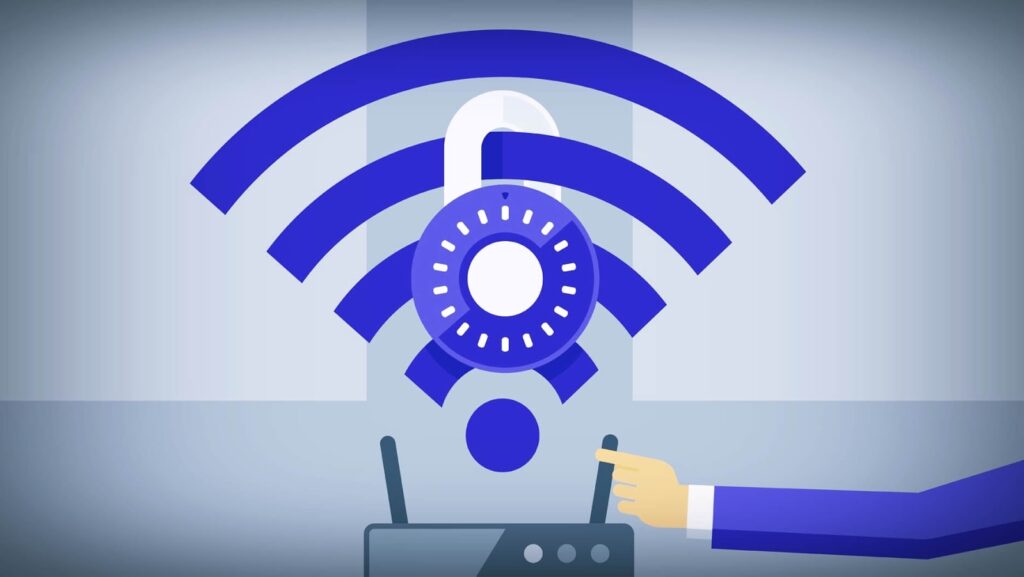
لقد قمنا في السابق بتخصيص موضوع شامل عن كيفية حماية الراوتر من الاختراق وكذا كيفية حماية الشبكة اللاسلكية “الواي فاي” من الاختراق وذلك من خلال مجموعة من الخطوات المذهلة التي لا سيما يمكنك تطبيقها من أجل تفادي شتى أنواع الاختراق وذلك نظرا لكثرة الاختراقات التي أصبح يعرفها الواي فاي.
غالبا ما يرجع هذا الى ضععف إجراءات الحماية التي قامت الشركة بفعلها للراوتر الخاص بك، ويعتبر تشفير WPA2 أقوى نظام تشفير لوقت طويل ولكن ثغرة كراك قلت من شأنه مؤخرا لهذا أصبح تشفير WPA3 ذات هيمنة وقوة أكثر في الأوان الأخيرة، ويمكنك أيضا إخفاء شبكة الواي فاي WI-FI لحمايتها من الاختراق.
شاهد ايضا:
طريقة إخفاء شبكة الواي فاي اتصالات
شرح طريقة تغيير باسوورد راوتر تي إي داتا Te Data
7- تغيير قناة البث WI-FI Channel
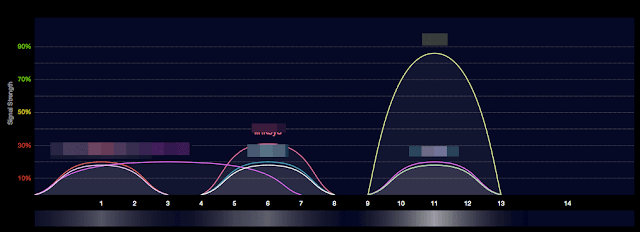
من أجل تقوية الشبكة اللاسلكية وتسريع النت من الراوتر يجب عليك تغيير قناة البث، بحيث تعد هذه الطريقة بسيطة تعتمد على آلية إشارة الواي فاي، ويتحدث مشكل تداخل الإشارات أحيانا عندما تكون المصادر تبث القناة واحدة، وهذا الشيء يؤدي في الكثير من الأحيان إلى إضعاف الإشارات.
يقوم جهاز الراوتر بشكل تلقائي باختيار القناة الأقل ازدحاما والتي يمكنك الحصول من خلالها على إشارة قوية، ولكن يكمن الإشكال عندنا يستمر الوقت لتجد العديد من الأجهزة الأخرى حولك تقوم باستخدام نفس المصدر، ويمكنك في هذا الإطار الاعتماد على برنامج إظهار شبكات الواي فاي المخفية مجاني من أجل معرفة القناة الأفضل والاتصال بها.
8- إيقاف وضع حفظ الطاقة للشبكة
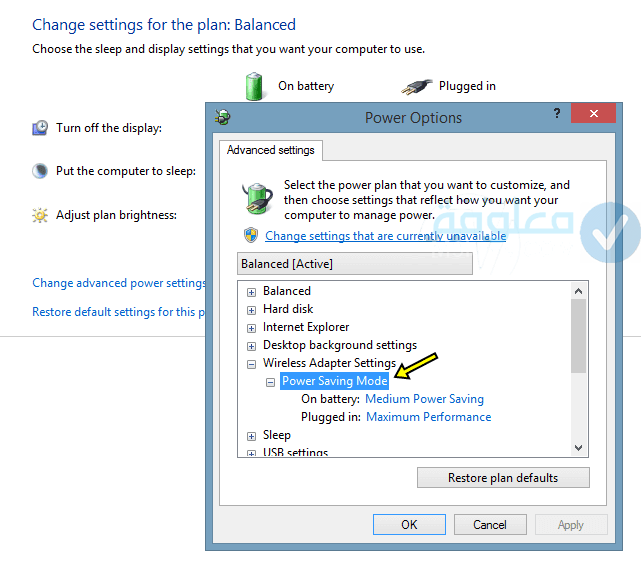
من أجل تقوية إشارة الواي فاي تعتبر هذه الخطوة أيضا من الخطوات الهامة التي يمكن الاعتماد عليها من أجل تسريع الواي فاي لكافة الأجهزة سواء تسريع الواي فاي للايفون أو الأندرويد او الكمبيوتر، ويمكنك ذاك من خلال طريقة تسريع الواي فاي للكمبيوتر ويندوز 7، وتأتي بعض أجهزة الراوتر لخاصية تحت إسم Power Saving أو وضع حفظ الطاقة.
تقوم هذه الخاصية بتوفير استخدام الطاقة الكهربائية ويؤثر من الجانب الآخر على بث الإشارة ما يجعل الإشارة لا تصل اليك بشكل جيد، ويمكنك استبداله بوضع الطاقة القصوى من أجل تسريع الواي فاي ويمكنك إيجاد هذا الوضع في إعدادات الطاقة في الحاسوب.
- من خيار Wireless Adapter Settings
- ادخل الى Power Saving Mode
- قم بتفعيل وضع Maximum Performance
9- اختيار نطاق التردد 2,4 GHz أو ،5 GHz
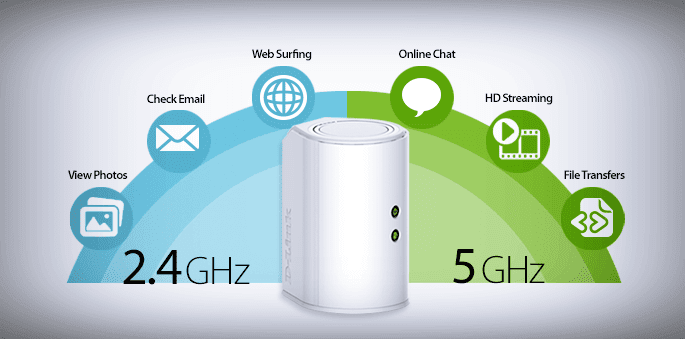
هناك بالطبع اختلاف كبير ما بين النطاقات بحيث يمكنك استخدام نطاق التردد 2,4 GHz عندما تكون تشارك الواي فاي الخاص بك مع الزملاء أو مع العائلة أو الجيران، هذا بالطبع اذا لم تكن تريد طريقة تحديد سرعة الواي فاي من الراوتر في ثواني التي تمكنك من تقليل الواي فاي لدى الشركاء لديك.
من الأفضل استخدام نطاق التردد 5 GHz في حالة كنت تقوم باستخدام الشبكة بمفردك وبعد هذا أفضل نطاق يمكنك استخدامه في هذه الحالة من أجل المساعدة في تسريع الواي فاي للكمبيوتر أو كذا تسريع الواي فاي للاندرويد من خلال أقوى خطوات تسريع الواي فاي للأندرويد دون الحاجة إلى كود تسريع الواي فاي للاندرويد.
10- اختيار تردد قناة الواي فاي Bandwidth Width
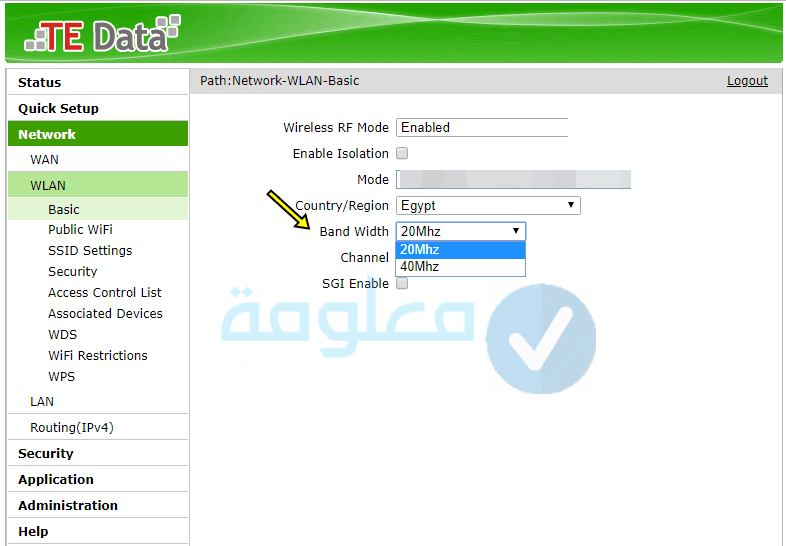
يعتبر اختيار تردد قناة الواي فاي Bandwidth Width من النقاط الهامة التي يجب عليك تطبيقها من أجل تسريع الواي فاي سواء تسريع النت من الراوتر we أو كذا تسريع النت من الراوتر هواوي أو غيرها، ويمكنك الاختيار فيما بين خيارين ستجدهما في الراوتر وهما خيار 20MHz أو خيار 40 MHz.
من الأفضل استخدام خيار 20MHz لأنه سيمدك بإشارة أقوى من خيار 40MHz وذلك نظرا لأن هذا الأخير يعمل على عدم استقرار الشبكة لتداخله مع الشبكات الأخرى ناهيك عن عدم دعمه من طرف بعض الأجهزة.
11- تسريع النت عبر DNS
الدي إن إس DNS هو عبارة عن تقنية يتم من خلالها ترجمة المواقع على الإنترنت من الارقام والحروف، فقد تدخل إلى بعض الأرقام وتجد مثلا جوجل أو فيسبوك نظرا لترجمة تلك الأرقام من حروف الموقع، ويمكنك التاكد من هاته الخطوة بأخذ رابط موقع ما ونسخه في مكان كتابة أرقام الهاتف وسترى ترجمة تلك الحروف.
يعتبر الدي إن إس DNS طريقة يمكن الاعتماد عليها بعد تعديل إعداداته بالطبع على الجهاز من أجل سرعة أفضل، بحيث يتم الاعتماد عليه في تحويل عناوين الموقع الى الآي بي الخاص بالموقع لكي يفهم المتصفح المطلوب منه.
12- نصائح لتسريع الواي فاي
يجب عليك اتباع هاته النصائح التي نقترحها عليك في الأسكار القادمة ومن الأفضل الالتزام بها من أجل تسريع إشارة الواي فاي الخاصة بك!!
- قم بإعادة تشغيل الراوتر بشكل دوري.
- قم باستخدام لفافات القصدير حول هوائيات الراوتر.
- لا تنسى القيام بتحديث كابلات الإنترنت بشكل دوري.
- قم باستخدام أدوات معرفة قوة الإشارة في الأرجاء.
- اضبط هوائيات أنتينا في الاتجاهات المعاكسة.
- لا تنسى متابعة أداء الاستهلاك والتأكد من عدم نفاذه.
- احرص على عدم اختراق الشبكة الخاصة بك من الهاكرز
- قم بتغيير DNS الراوتر للحصول على سرعة أفضل.
- لا تنسى فحص الجهاز بشكل دوري للتأكد من عدم وجود تطبيقات في الخلفية.
- قم بإخفاء شبكة الواي فاي الخاصة بك على الآخرين.
- احرص على تحديث نظام التشغيل بشكل دوري.
- افصل الاتصال عن أجهزة إنترنت الأشياء عند عدم الحاجة.
- ابق جهاز الراوتر في مكان معتدل من ناحية الحرارة.
- استخدم أفضل برنامج تحميل لضمان تحميل أفضل.
- لا تتجاوز الحد الأقصى للاستهلاك المسموح لك.
- ابحث بشكل دوري عن أي تحديث تم إصداره للراوتر.
- اتصل من كابل ايثرنت لسرعة أفضل لا الواي فاي.
- راجع مواصلات الإنترنت بشكل دوري للتأكد من سلامتها.
- استخدم جهاز راوتر حديث بدل الجهاز المجاني الذي توفره شركات النت.
- قم باستخدام برنامج حماية قوي لضمان عدم إصابتك ببرمجيات تستهلك النت.
- عليك القيام بتوصيل الإنترنت في الذكة الأكبر في بلدك فغالبا ما تكون كبرى الشركات في البلد تحتوى على مزايا أكثر.
✓✓✓ إلى هنا عزيزي القارئ يكون موضوعنا اليوم قد انتهى آملين بأن ينال إعجابكم وتستفيدو منه حق استفادة مع التمنيات بأن تستطيع زيادة سرعة الواي فاي بنجاح ويمكنك ذلك بالطبع من خلال الخطوات التي قمنا بشرحها، وفي الأخير لا تنسى وضع بصمتك ومشاركتنا رأيك!!











